Сегодня недооценивать важность резервного копирования информации, хранящейся на жестком диске компьютера, ни в коем случае нельзя. Слишком уж много опасностей угрожает данным. Это вирусы и хакеры, перебои с электропитанием и возможные проблемы с "железом"... Даже сам пользователь может по неосторожности или незнанию удалить важную для него информацию! К сожалению, не все это понимают. Ну а многие из тех, кто понимает, не желают тратить деньги на программное обеспечение, предпочитая изредка вручную копировать нужные им данные. К сожалению, такая экономия может аукнуться гораздо большими затратами. Даже домашние пользователи в случае проблем с жестким диском могут потерять немало важной для них информации. Что уж говорить про компании и "свободных" специалистов, для которых компьютер является рабочим инструментом! К счастью, современный рынок программного обеспечения для резервного копирования данных не испытывает недостатка в продуктах с различными функциональными возможностями. Более того, на нем регулярно появляются новые игроки. Да и старые не дремлют: они постоянно улучшают свои программы. Одним из таких продуктов является утилита PowerBackup, созданная разработчиками из компании CyberLink Corp.
В настоящее время широкое распространение получили два способа резервного копирования. Один из них предполагает снятие образов целых разделов жесткого диска, а второй - архивирование отдельных папок и файлов. У каждого из них есть свои достоинства и недостатки. Однако справедливости ради стоит отметить, что второй вариант более популярен, нежели первый. Это объясняется тем, что большинство людей не испытывают в настоятельной потребности в сохранении системы и установленных программ. Для них важно только одно - спасти пользовательские данные: документы, почтовую корреспонденцию и т. п. Кроме того, создание образов целых разделов винчестера требует очень много места для хранения резервных копий. Наверное, именно поэтому разработчики системы PowerBackup выбрали для реализации процесса архивации данных второй подход. Впрочем, у него тоже есть свои недостатки. Самый главный из них - риск потерять информацию из различного программного обеспечения. Ведь далеко не все пользователи знают, в какой именно папке хранится, например, почтовая база данных. В результате люди при установке задания на резервное копирование могут упустить какие-то данные, а в случае возникновения проблем - потерять их. К счастью, специалисты компании CyberLink Corp. учли этот момент и реализовали в своем детище возможность резервирования информации из различного программного обеспечения. Этим программа PowerBackup выгодно отличается от многих конкурентов.
Интерфейс рассматриваемой утилиты англоязычный. Это, конечно же, не очень хорошо. Однако стоит отметить, что он максимально прост. Все управление программой осуществляется из одного окна, а это очень удобно. Более того, настройка заданий реализована в виде пошагового мастера, на каждом этапе которого человек должен выполнить всего лишь несколько действий. Подобный подход сводит вероятность ошибки пользователя к минимуму. Таким образом, англоязычный интерфейс вряд ли может стать серьезным фактором, осложняющим использования рассматриваемой утилиты. Тем не менее надо надеяться, что ее разработчики учтут этот момент и локализуют свое детище для нашей страны.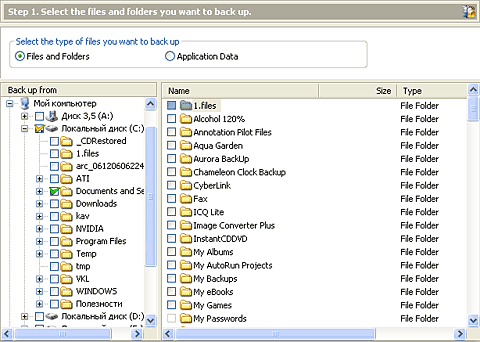
Ну а теперь давайте перейдем к разбору возможностей утилиты PowerBackup. Сделать это лучше всего путем подробного рассмотрения пошаговых мастеров, в процессе которого можно увидеть все функции программы. Всего таких мастеров три. С помощью первого из них можно создавать задания для резервного копирования. Начинается этот процесс с выбора исходной информации. Как мы уже говорили, это могут быть либо отдельные файлы и папки, либо данные какого-либо программного обеспечения. В первом случае пользователь работает в окне, напоминающем окно "Проводника" Windows. Вот только в нем около каждой папки и каждого файла есть специальный чекбокс. Его активация указывает программе, что данный объект нуждается в резервном копировании. В принципе это довольно удобно. Однако жаль, что в программе не реализованы фильтры, с помощью которых можно было бы, например, автоматически собирать файлы нужных типов или с нужным именем из указанной папки. Точнее, не совсем так. Фильтр есть, но только по расширениям, причем его настройка осуществляется в параметрах программы и распространяется на все задания, что, конечно же, неудобно. Во втором случае пользователь должен выбрать и отметить галочками те приложения, информацию из которых ему нужно сохранить. На данный момент среди поддерживаемого ПО присутствуют только почтовые клиенты Microsoft Outlook и Microsoft Outlook Express, а также браузер Microsoft Explorer. Будем надеяться, что разработчики не остановятся на достигнутом и реализуют поддержку других распространенных программ.
На втором шаге пользователь должен выбрать место для хранения резервных копий, которые будут создаваться согласно данному заданию. Здесь возможны два варианта. Первый из них - жесткий диск. При его выборе необходимо указать конкретную папку и имя файла с архивом. Кроме того, в случае необходимости пользователь может включить автоматическое разбивание резервной копии на отдельные части определенного объема (по размеру CD- и DVD-дисков или указанного вручную). Второй вариант - запись резервных копий на CD-, DVD- или Blue-ray-диски, флеш- и ZIP-диски, а также любые другие мобильные накопители. Интересно, что программа PowerBackup может абсолютно самостоятельно работать с этими носителями, ей не нужно никакого другого ПО. В этой утилите реализована поддержка большинства существующих на сегодняшний день приводов. Еще одной интересной особенностью данного шага является возможность включить в резервную копию специальную утилиту восстановления. Если сделать это, то восстановить информацию из архива можно будет даже без участия самой программы PowerBackup.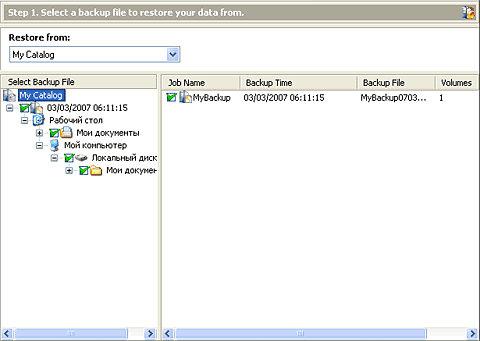
Следующий шаг предназначен для выбора метода резервирования информации. Здесь возможны три варианта. Первый из них - полное архивирование всей информации. Второй - так называемое дифференциальное копирование. При его выборе программа сравнивает исходные папки и файлы с теми, которые записаны в последнем полном архиве, и резервирует только вновь появившиеся или изменившиеся объекты. Третий способ резервного копирования называется инкрементным. В нем перед архивированием также осуществляется сравнение исходных данных, но не с полным, а с последним инкрементным архивом (ну или с полным, если инкрементных архивов пока еще нет). Кроме того, с данного шага можно перейти к опциям программы PowerBackup, в частности к настройке степени сжатия создаваемых резервных копий.
Ну и, наконец, последний шаг рассматриваемого мастера предназначен для просмотра всего задания целиком, что позволяет выявить возможные ошибки, и его запуска или сохранения для запуска по расписанию. Стоит отметить, что процесс настройки расписания очень прост и гибок. Он позволяет сделать так, чтобы архивирование информации автоматически запускалось каждый день, по определенным дням недели, в указанные дни месяца и т. д.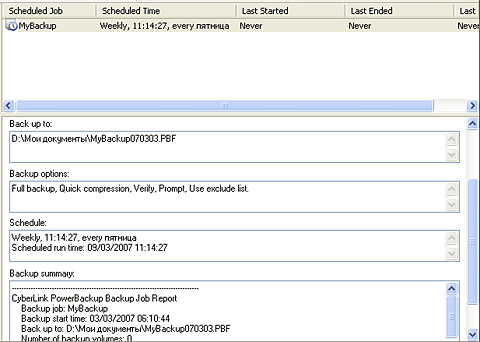
Второй мастер предназначен для восстановления информации. На первом шаге пользователь должен выбрать нужную ему резервную копию. Делается это с помощью специального списка, напоминающего по интерфейсу "Проводник" Windows. В левой части приводятся все архивы, хранящиеся в указанном источнике, а в правом - их содержимое. Стоит отметить, что пользователь может сам отметить только те папки, подпапки и даже отдельные файлы, которые ему нужны. Все остальные не будут восстанавливаться. Второй этап предназначен для указания папки, в которую будут копироваться данные. Здесь возможны такие варианты: восстановление на прежнее место, в установленное человеком место и просто в одну директорию. Следующий шаг позволяет установить метод копирования: оставлять или перезаписывать существующие файлы, перезаписывать только в том случае, если файлы в резервной копии новее существующих, или каждый раз спрашивать пользователя. Ну и, наконец, последний, четвертый, шаг предназначен для просмотра настроек восстановления данных и запуска процесса.
Третий мастер позволяет сравнивать информацию, хранящуюся в резервных копиях, с исходными данными. Он состоит всего из трех шагов. На первом из них пользователь должен с помощью уже знакомого нам интерфейса выбрать резервную копию. На втором - указать исходные данные. Третий шаг предназначен для проверки настроек и запуска процесса сравнения.
Отдельно стоит отметить, что программа PowerBackup генерирует и сохраняет отчеты обо всех запускаемых пользователем процессах. Правда, использовать их можно только локально. Никаких функций по отправке этих отчетов удаленному администратору не предусмотрено.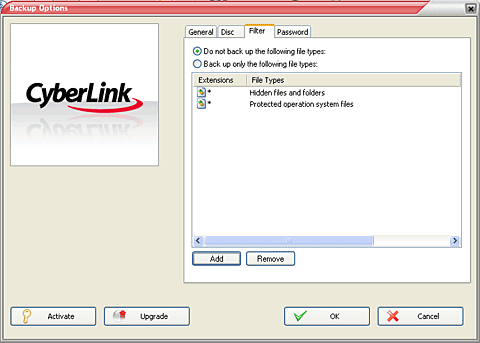
Ну и напоследок давайте хотя бы просто упомянем некоторые дополнительные возможности, реализованные в программе PowerBackup. Первая из них - функция стирания любых перезаписываемых дисков (CD, DVD и Blue-ray), с помощью которой можно подготовить носители к записи резервной копии. Вторая - защита архивов от несанкционированного восстановления с помощью пароля. Она позволяет избежать утечек конфиденциальной информации из резервных копий. Третья - сжатие резервных копий с настраиваемой степенью. Благодаря ей можно уменьшить необходимое для хранения архивов пространство.


